 MENU SYSTÈME MENU SYSTÈME
Paramètres des caisses
01. Définir la composition de la devise de base
02. Vérifier les paramètres d'affichage
03. Vérifier que tous les comptes généraux nécessaires existent
04. Vérifier que le client par défaut existe
05. Créer les utilisateurs
06. Attribuer les utilisateurs
07. Définir les droits d'accès
08. Définir les modes de paiements
09. Définir les paramètres des caisses
10. Création des articles
11. Saisies (menu « Saisie » « Caisses enregistreuses »)
12. Remarque
13. Raccourcis
|
1. Définir la composition de la devise de base
Via le menu Fiches → Devises.
- Dans la zone « Devises affichées » choisir « EUR »
- Dans la section « Devises », cliquer sur l’icône « Modifier »
- Appuyer 2 fois sur la touche ‘Enter’
- Le tableau est créé par défaut. Apporter des ajouts/modifications éventuels et enregistrer [Page Down].
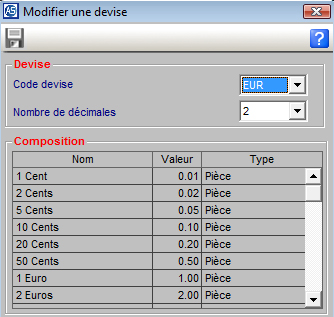
|
2. Vérifier les paramètres d'affichages
Via le menu Système → Paramètres articles/stocks → Affichage.
- Dans la zone « Format d’affichage des prix », sélectionner le format : ###,###,###0.000
(Important pour la gestion des arrondis)
- Cliquer sur la touche « OK » pour enregistrer.

|
3. Vérifier que tous les comptes généraux nécessaires existent
Via le menu Fiches → Comptes généraux → Liste.
- Par exemple :
G-570000 – Compte de base (caisse)
G-580000 – Transferts de fonds
G-757000 – Différences de paiement (positif)
G-657000 – Différences de paiement (négatif)
|
4. Vérifier que le client par défaut existe
Via le menu Fiches → Comptes clients → Liste.
- Par exemple :
CC – CLIENTS COMPTOIR
|
5. Créer les utilisateurs - A faire par l'Administrateur
Via le menu Système → Maintenance → Utilisateurs.
- Cliquer sur la touche « Ajouter »
- Saisir le nom d’utilisateur
- Saisir le mot de passe
- La fonction doit être « Caisse »
- Cliquer sur la touche « Enregistrer ».
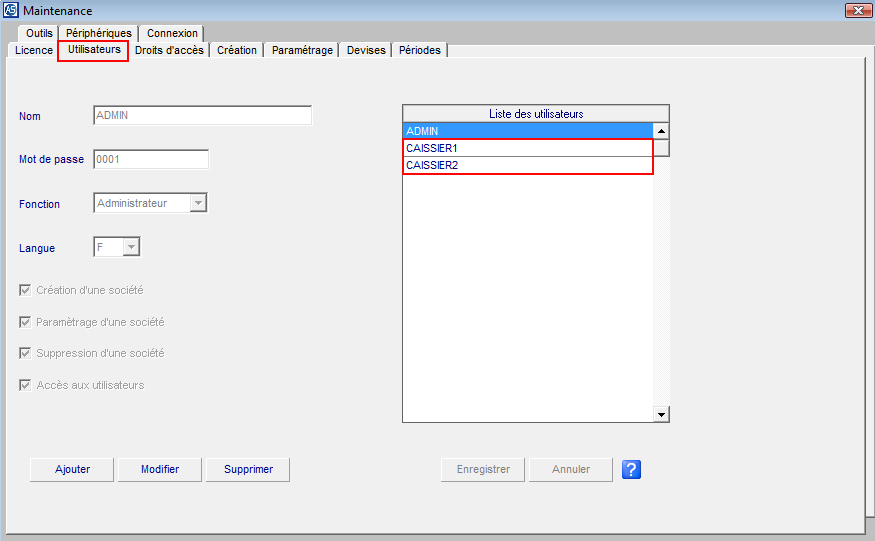
|
6. Attribuer les utilisateurs - A faire par l'Administrateur
Via le menu Système → Maintenance → Paramétrage.
- Faire passer le nom de l’utilisateur de la colonne de gauche vers la colonne de droite
- Cliquer sur la touche « Enregistrer ».
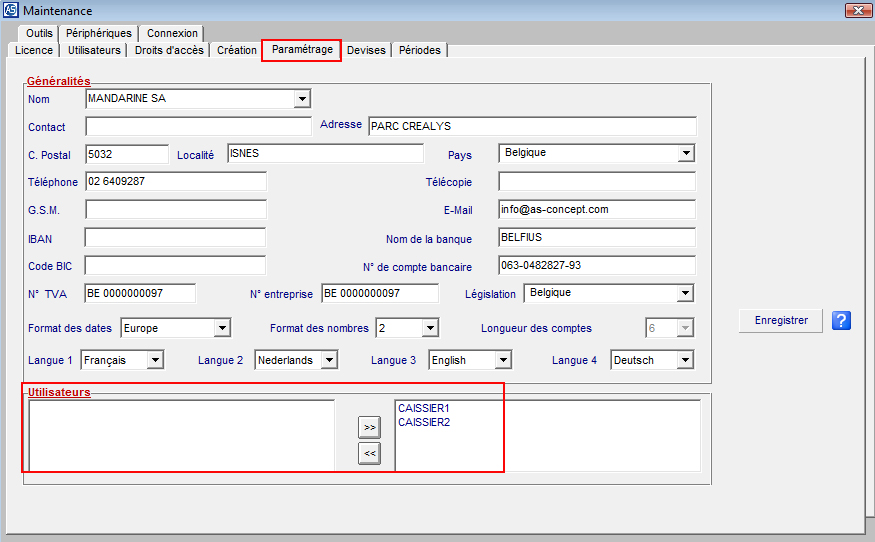
|
7. Définir les droits d'accès - A faire par l'Administrateur
Via le menu Système → Maintenance → Droits d'accès.
- Sélectionner un utilisateur
- Sélectionner le(s) journal(aux)
- Cliquer sur la touche « Enregistrer »
- Recommencer au point a. pour les autres utilisateurs.
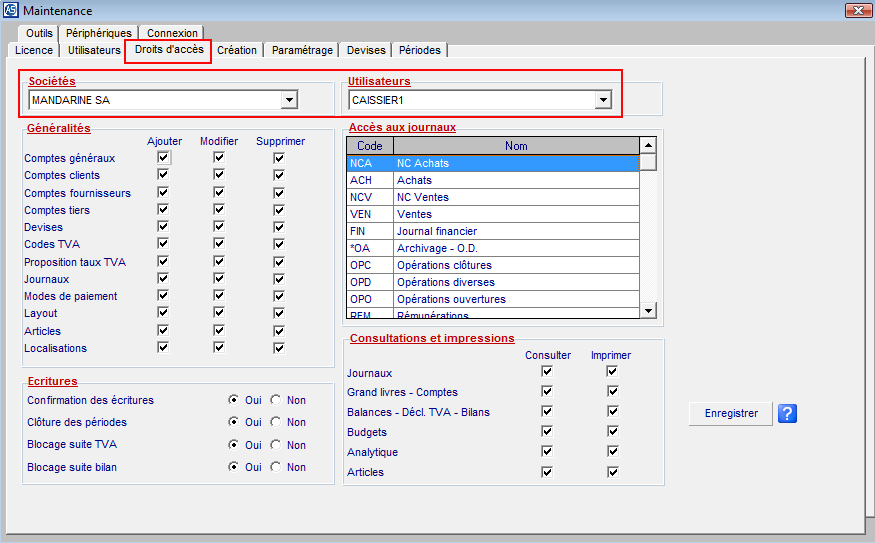
|
8. Définir les modes de paiement
Via le menu Système → Modes de paiement.
- Cliquer sur la touche « Ajouter »
- Attribuer un nom
- Dans la zone « Référence », attribuer un compte.
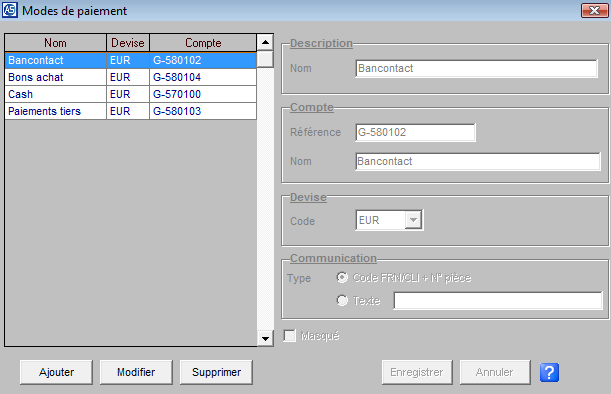
|
9. Définir les paramètres des caisses
Via le menu Système → Paramètres des caisses.
Onglet – Description :
- Cliquer sur la touche « Ajouter »
- Saisir le code de la caisse
- Saisir le nom
- Choisir le journal de facturation (créé auparavant via « Journaux »)
Le journal de facturation défini sera utilisé lors de la création de factures depuis la caisse
- Choisir le layout de caisse
- Choisir le layout d’acompte
- Choisir « oui » ou « non » pour l’alerte en cas de solde de caisse négatif
- Cliquer sur la touche « Enregistrer ».
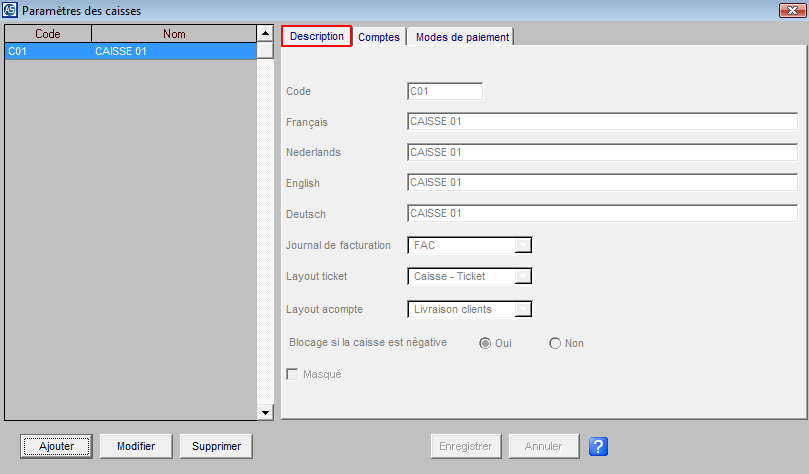
Onglet – Comptes :
- Cliquer sur la touche « Ajouter »
- Attribuer un compte de base
- Attribuer un client par défaut
- Attribuer un compte de remise en banque
- Attribuer un compte de différence de caisse positive
- Attribuer un compte de différence de caisse négative
- Cliquer sur la touche « Enregistrer ».
.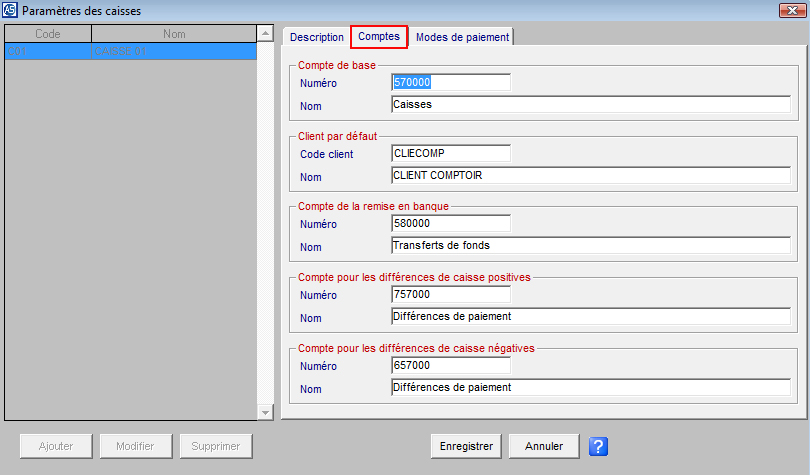
Onglet – Modes de paiement (5 modes de paiement maximum) :
- Cliquer sur la touche « Ajouter »
- Attribuer un mode de paiement (voir liste)
- Cliquer sur la touche « Enter » pour valider
- Cliquer sur la touche « Enregistrer ».
Il est recommandé de mettre en premier lieu le mode de paiement qui correspond au « Cash ».
Une fois la(les) caisse(s) créée(s), il y a lieu de sortir du progamme afin d'activer le menu « Saisie » « Caisses... ».
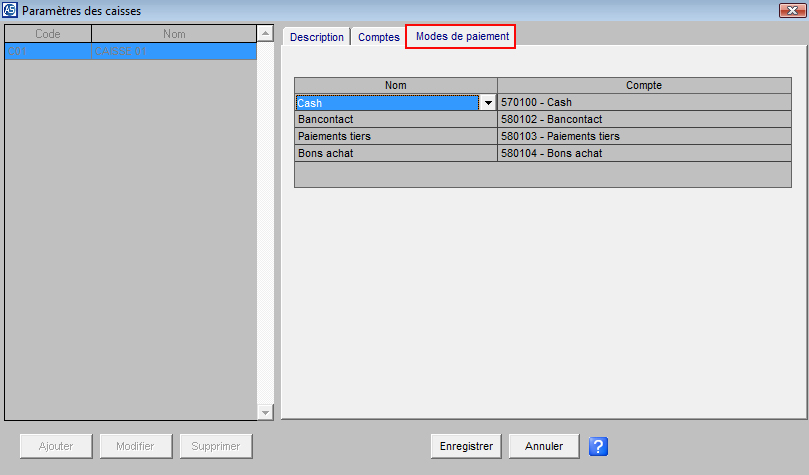
|
10. Création des articles
Via le menu Fiches → Articles.
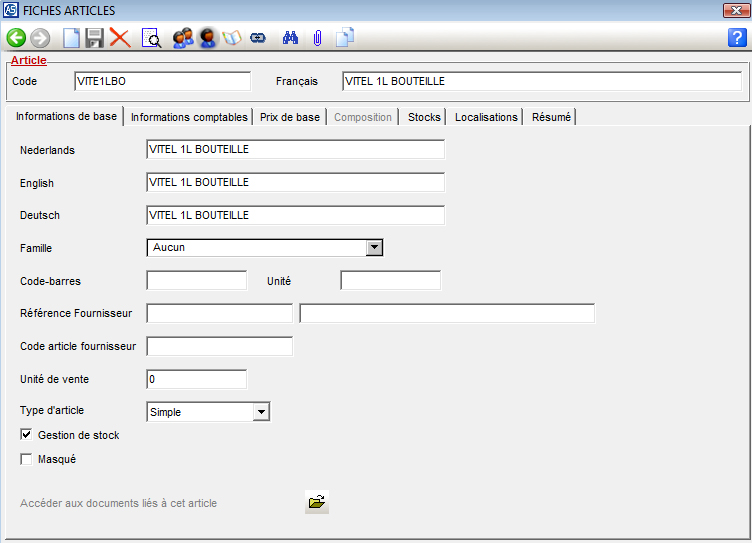
|
11. Saisies
Via le menu Saisies → Caisses enregistreuses.
Caisse(s)
- Saisir les valeurs (code article, Prix unitaire, quantité, ristourne éventuelle)
- Toujours valider les zones avec la touche « Enter »
- Accéder à l'encaissement avec la touche « Page Up »
- Enregistrer et imprimer le ticket de caisse avec la touche « Page Down »
Le prix affiché par défaut est récupéré dans la zone « Prix de base » (HTVA) de la fiche article. La TVA est ajoutée en fonction du paramètre de la fiche.
La quantité affichée par défaut est récupérée dans la fiche article dans la zone « Unité de vente ».
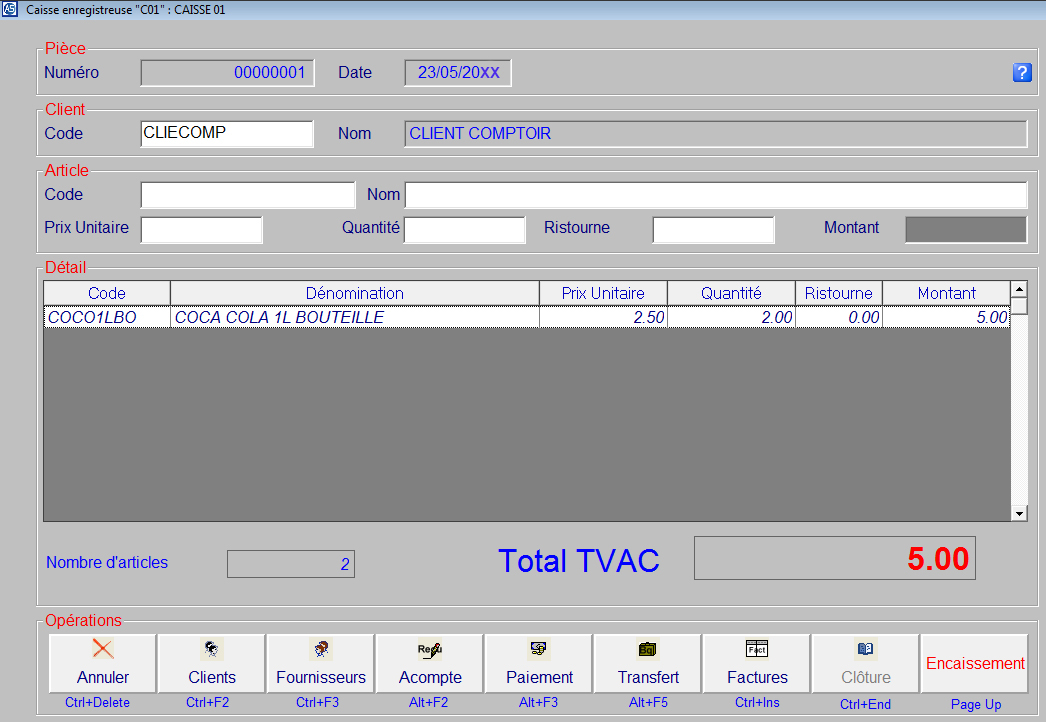
Paiement
Attribuer le montant à un ou plusieurs modes de paiement
Faire « Ctrl+Enter » pour accéder à la zone solde
Quitter et enregistrer le paiement et la pièce avec la touche « Page Down ».
La zone solde contient le solde du compte (si >0 : acompte, si <0 = à payer)
La zone solde peut être remise temporairement à 0.
Avertissement :
Si le mode de paiement a été erronément validé (par exemple : mis en Cash au lieu de Bancontact)
Il est absolument nécessaire de faire la correction, soit avant la clôture de caisse, soit après la clôture de caisse par une OPD rectificative via le journal d’opérations diverses. La modification d’un mode de paiement ne doit absolument plus se faire, via le journal de saisies de caisse, après la clôture de la caisse.
Si les corrections, au niveau des paiements, sont effectuées après la clôture de la caisse, cela engendre, d’un point de vue comptable, une double écriture.
Concernant la saisie en directe dans la caisse, il est fortement recommander d’attendre la finalisation de la transaction avant de valider le paiement.
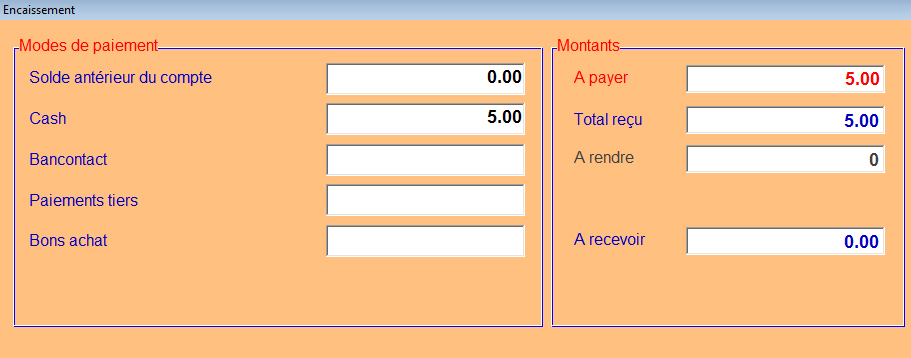
|
Acompte [Alt + F2]
- Choisir un mode de paiement
- Choisir la référence client
- Indiquer le montant de l’acompte et un commentaire éventuel
- Cliquer sur la touche « Page Down » pour valider le paiement de l’acompte
- Quitter l’écran avec la touche « ESC ».
Paiement [Alt + F3] (Fournisseur)
- Choisir la référence du fournisseur
- Indiquer le montant payé et un commentaire éventuel
- Cliquer sur la touche « Page Down » pour valider le paiement
- Quitter l’écran avec la touche « ESC ».
Transfert [Alt + F5] (de la caisse vers la banque - de la banque vers la caisse)
- Indiquer le montant à transférer et un commentaire éventuel
- Cliquer sur la touche « Page Down » pour valider le transfert
- Quitter l’écran avec la touche « ESC ».
Un montant négatif = un transfert de la caisse vers la banque
Un montant positif = un transfert de la banque vers la caisse.
Factures [Ctrl + Ins]
- Saisir les valeurs (code article, Prix unitaire, quantité, ristourne éventuelle)
- Toujours valider les zones avec la touche « Enter »
- Accéder au paiement avec la touche « Page Up »
- Enregistrer et imprimer le ticket de caisse avec la touche « Page Down »
- Le prix affiché par défaut est récupéré dans la zone « Prix de base » (HTVA) de la fiche article. La TVA est ajoutée en fonction du paramètre de la fiche.
La quantité affichée par défaut est récupérée dans la fiche article dans la zone « Unité de vente ».
Clôture [Ctrl + End]
- Indiquer votre nom d’utilisateur et votre mot de passe
- Valider avec la touche « Page Down »
- Compter la caisse et indiquer le nombre de pièces et de billets
- Valider avec la touche « Page Down »
Lors de la validation, un fichier « CASH_datedujour.LOG » est créé dans le répertoire PVJL/EXPORTLOG. Ce fichier peut être ouvert avec Excel et permettra de vérifier la clôture.
- L’écran « Voulez-vous imprimer le Z de caisse » apparait
« Non » vous permet d’accéder à la caisse à ce jour
« Oui » ne vous permet plus d’accéder à la caisse à ce jour.
- Le « Oui » nécessite l’impression du journal de caisse (Z de caisse)
- Cliquer sur « Enter » pour imprimer.
Ajout/Consultation d'une fiche client [Ctrl + F2]
- Cette fonctionnalité permet de crée un nouveau client ou de faire de la consultation/modification pour un client existant.
Ajout/Consultation d'une fiche fournisseur [Ctrl + F3]
- Cette fonctionnalité permet de crée un nouveau fournisseur ou de faire de la consultation/modification pour un fournisseur existant.
|
12. Remarque
- Le message « Un autre utilisateur est déjà en cours de saisie sur ce journal ! » apparaît quand on essaye d’entrer dans la caisse :
- En mode « Administrateur », entrer dans le menu « Système » « Paramètres des caisses »
- Sélectionner la caisse adéquate
- Appuyer sur la touche « Modifier »
- Appuyer sur la touche « Enregistrer ».
|
13. Raccourcis
Fiches clients |
Ctrl + F2 |
Fiches fournisseurs |
Ctrl + F3 |
Acompte |
Alt + F2 |
Paiement |
Alt + F3 |
Transfert |
Alt + F5 |
Factures |
Ctrl + Ins |
Clôturer |
Ctrl + End |
Annuler |
Ctrl + Delete |
Encaissement |
Page Up |
Enregistrer / Imprimer |
Page Down |
Quitter un écran |
ESC |
|